CURSO DE WORD CON EJERCICIOS PRÁCTICOS
Insertar tablas en Word
Realizamos la inserción de tablas en Word desde la ficha Insertar de la Cinta de opciones.
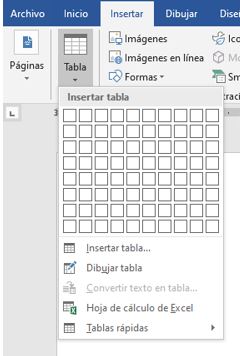
Tenemos tres opciones para insertar tablas:
- En primer ligar podemos seleccionar la cantidad de filas y columnas que deseamos usando las casillas que aparecen en el menú desplegable. Cuando hayamos elegido el tamaño adecuado, hacemos clic con el ratón y la tabla aparecerá en el lugar donde estuviera el cursor del teclado en nuestro documento.
- También podemos crear una tabla desde la opción Insertar tabla. Al pulsar sobre esta opción aparecerá una ventana en la que podremos definir el tamaño de nuestra tabla.
- Por último, tenemos el método Dibujar tabla. Con este método dibujaremos la tabla con el ratón. en primer lugar crearemos los bordes externos de la tabla y después podremos ir dibujando todas las líneas que delimitan las filas y columnas.
Con cualquiera de los métodos podemos insertar tablas en nuestro documento en Word. Comentamos a continuación algunas acciones básicas que podemos realizar con la tabla:
- Cambiar el tamaño. Si colocamos el ratón sobre la tabla aparecerán dos símbolos situados en la parte superior izquierda e inferior derecha de la tabla. Con el símbolo que aparece abajo a la derecha podremos cambiar el tamaño de la tabla pulsando con el ratón y arrastrando.
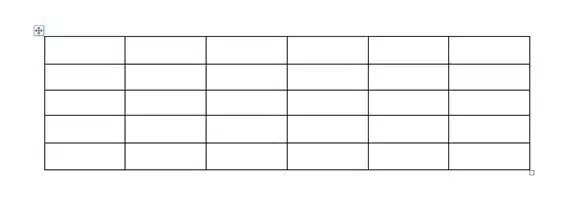
- Si pulsamos el símbolo de la parte superior izquierda Seleccionamos la tabla entera.
- Si pulsamos sobre este símbolo y arrastramos movemos la tabla de sitio.
- Para seleccionar una o varias celdas bastaría con pulsar sobre la celda con el ratón y arrastrar.
- Para cambiar el tamaño de una fila o columna podemos situar el ratón sobre la línea que la delimita y arrastrar dicha línea.
- Borrar el contenido: seleccionamos y pulsamos la tecla SUPR.
- Eliminar filas, columnas o la tabla: seleccionamos y pulsamos la tecla RETROCESO. También podemos usar la opción de cortar (ficha inicio de cinta de opciones, botón derecho ratón o CTRL+X).

